Bine ai venit la tutorialul tău Google Sheets, în care vei învăța cum să filtrezi și să sortezi eficient datele tale. Google Sheets este o unealtă puternică pentru prelucrarea datelor, iar cu tehnici corecte poți îmbunătăți semnificativ analiza datelor tale. În acest ghid, îți vom arăta pas cu pas cum să formatezi, să filtrezi și să sortezi datele în Google Sheets pentru a obține informațiile de care ai nevoie.
Cele mai importante constatări
- Prin Google Sheets poți să sortezi și să filtrezi eficient cantități mari de date.
- Sortarea îți oferă o privire structurată asupra datelor tale în funcție de diferite criterii.
- Filtrele îți permit să creezi vizualizări specifice ale datelor și să găsești rapid informațiile relevante.
Ghid pas cu pas
Formatare datelor înainte de sortare
Înainte de a începe să filtrezi și să sortezi datele tale, este important să te asiguri că datele sunt formatate corect. Acest lucru se aplică în special pentru numere și valute. Iată cum poți proceda:
Mai întâi, selectezi coloana pe care vrei să o formatezi. Dacă dorești, de exemplu, să afișezi populația în milioane, selectezi coloana cu numărul de locuitori. Dai clic pe coloana dorită și mergi în bara de meniu la „Format” > „Număr”. Aici poți alege opțiunile de formatare care se potrivesc cel mai bine datelor tale.
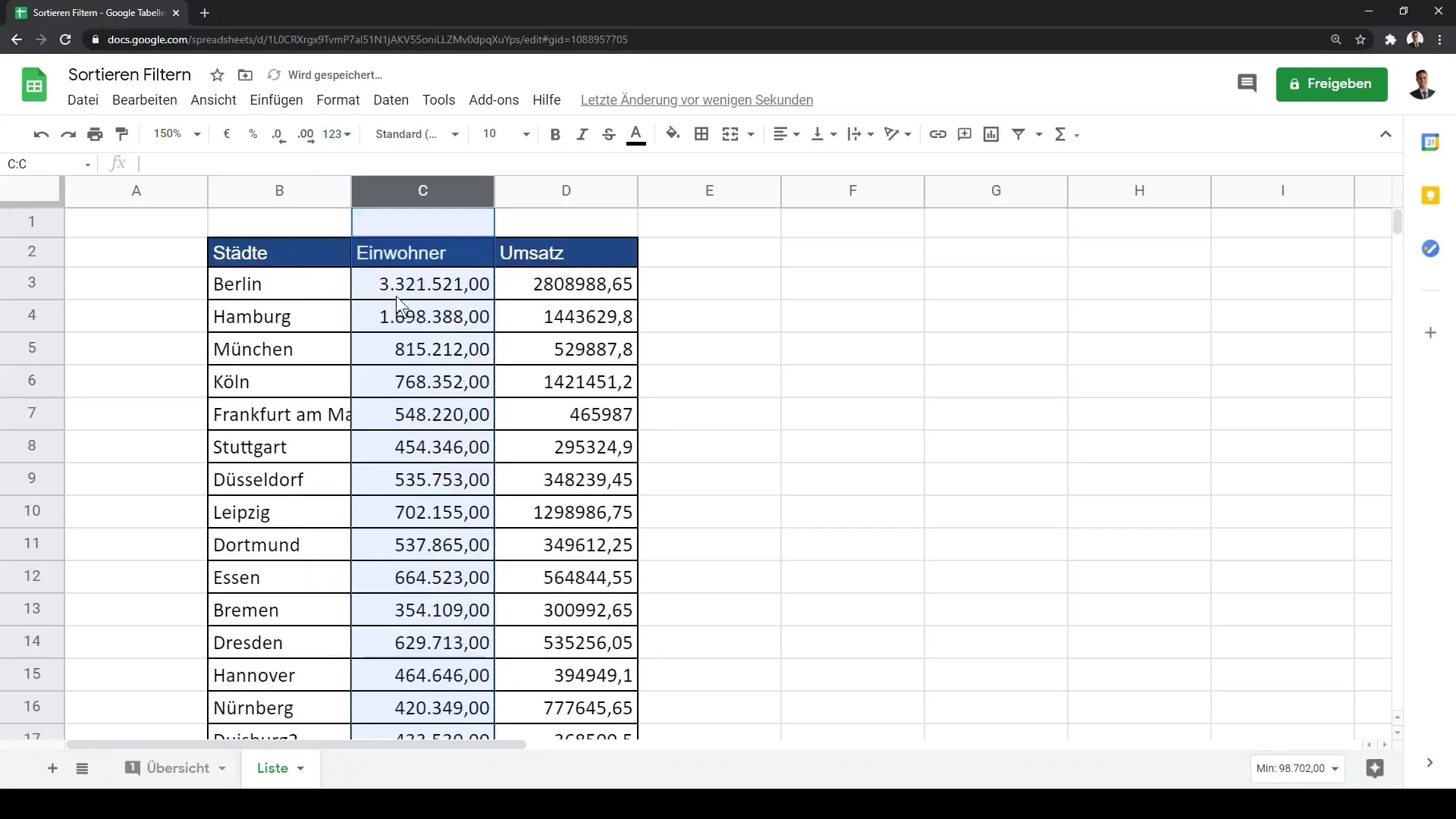
Sortare de la A la Z a datelor
După ce datele sunt formatate, poți începe sortarea. Pentru aceasta, selectezi coloanele relevante. Dacă toate datele relevante sunt în coloanele B până la D, mergi la fila "Date" din bara de meniu. Alege opțiunea "Sortare după coloana B, de la A la Z". Astfel, lista ta de date va fi sortată alfabetic după orașe.
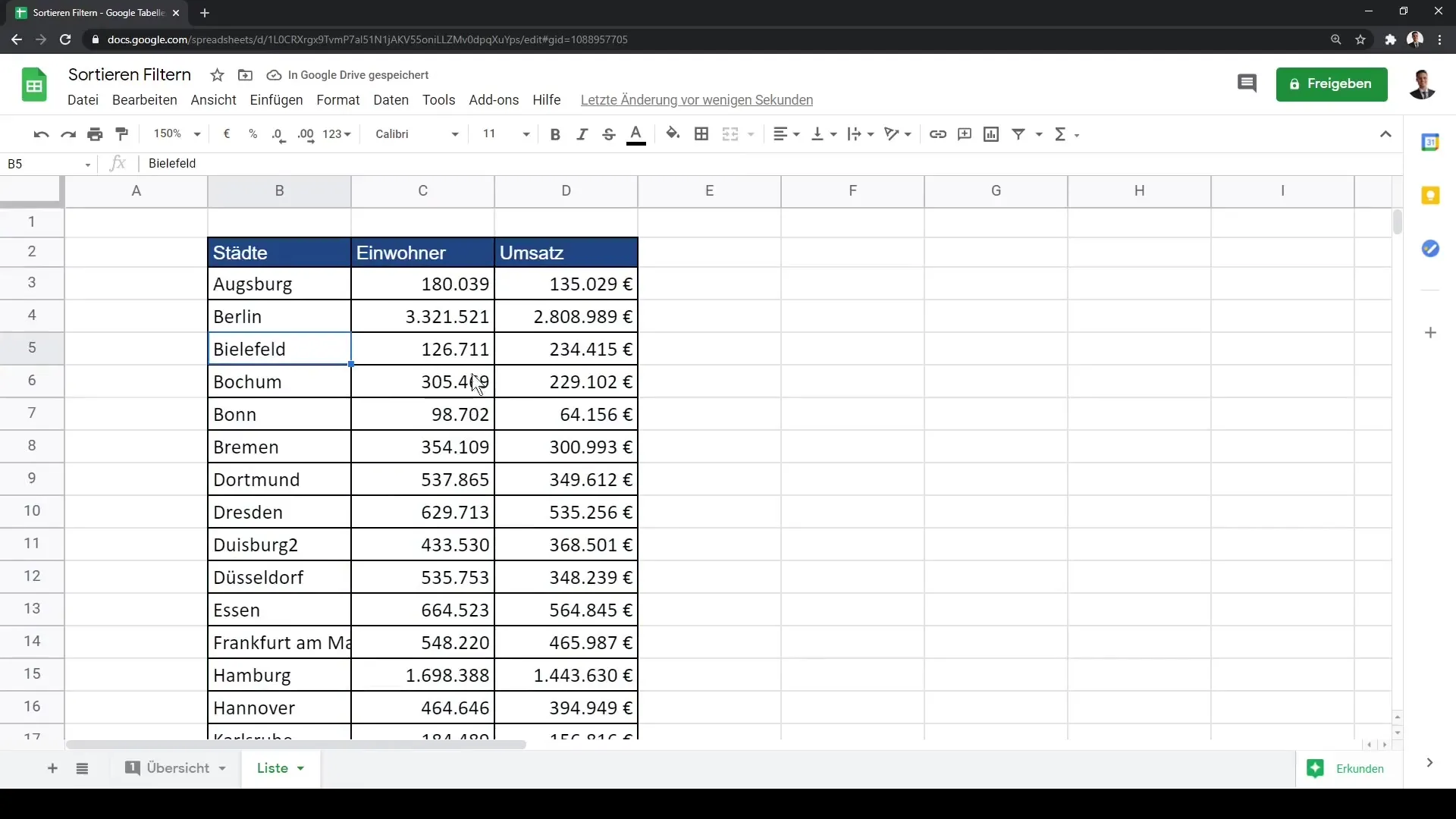
Anulare și selectarea titlului
Dacă ai sortat accidental și titlul, poți anula acțiunea folosind pur și simplu funcția de anulare a Google Sheets (Ctrl + Z). Pentru a te asigura că titlul nu este inclus, selectează doar zona de date fără titlu. Poți face acest lucru apăsând Ctrl și tasta Shift și apoi folosind săgețile pentru a selecta zona dorită.
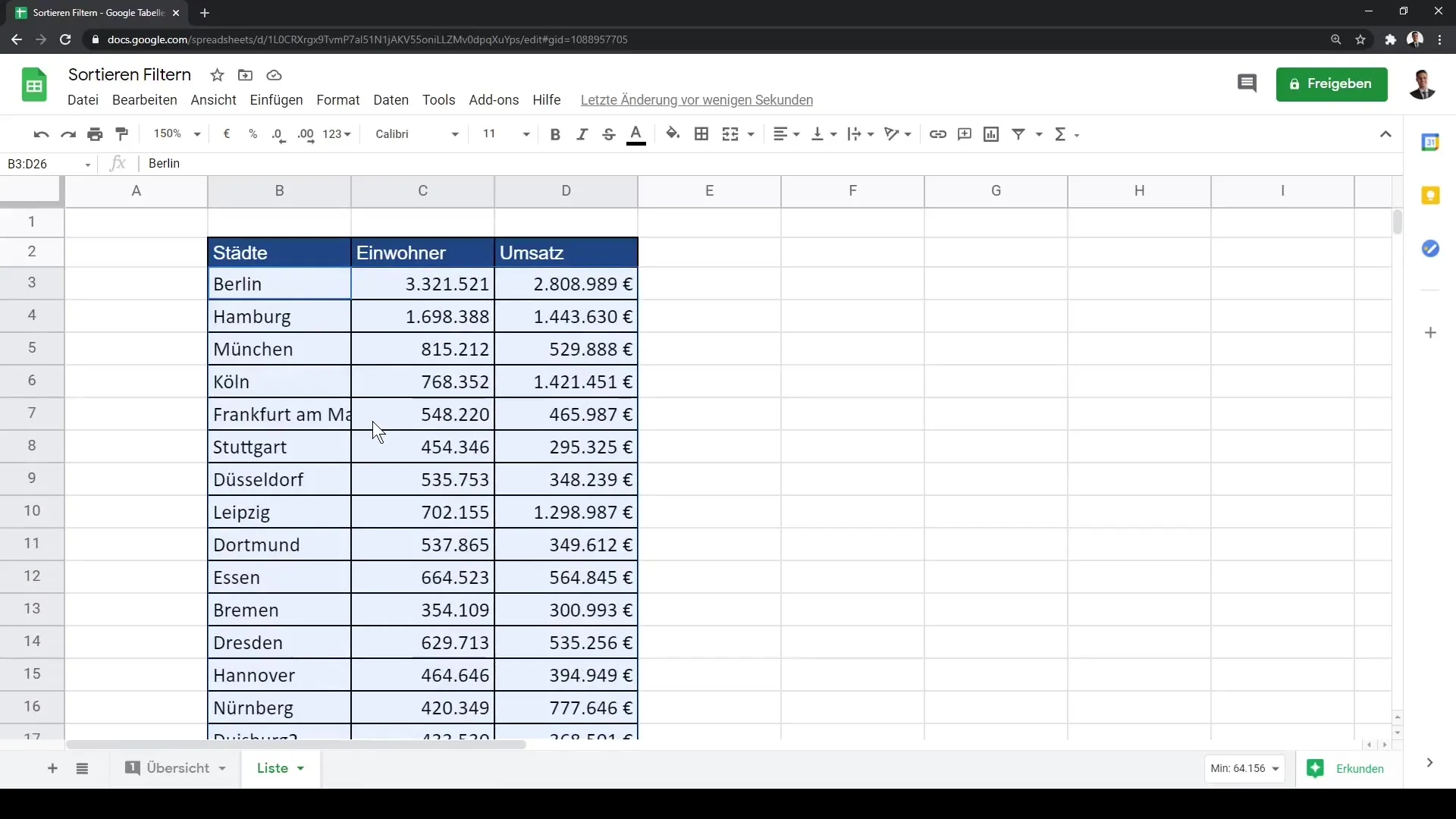
Sortarea numărului de locuitori
Pentru a sorta datele în funcție de numărul de locuitori, dă clic din nou pe „Date” și selectează opțiunea „Creează filtru”. Odată ce filtrul este activat, vei vedea o săgeată mică în titlu, pe care poți da clic. Alege „Sortare de la A la Z” sau „Sortare de la Z la A”, în funcție de cerințele tale.
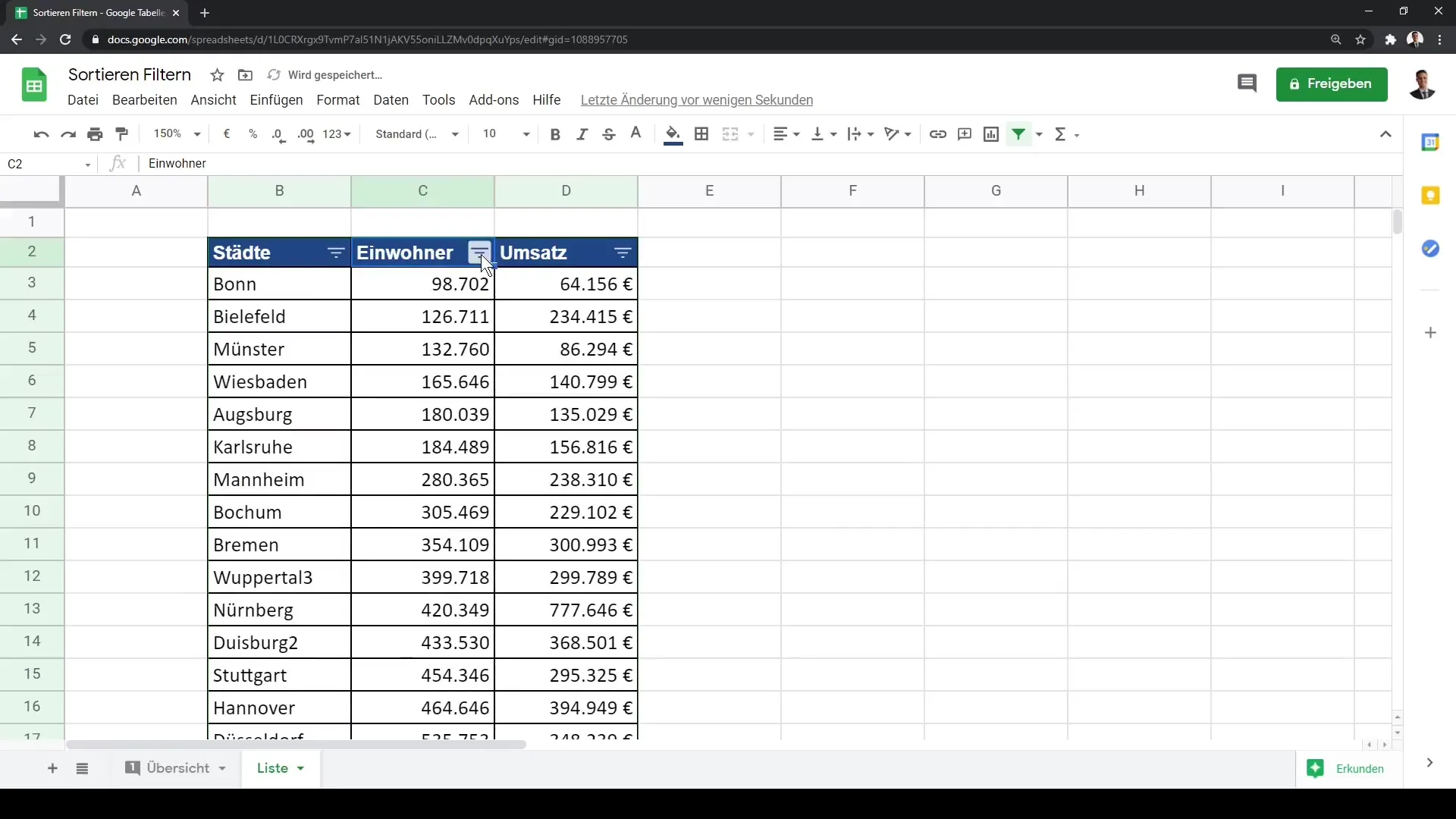
Sortarea veniturilor
Similar, poți să sortezi și datele de venit. Dă din nou clic pe simbolul de filtru din titlul coloanei de venit și alege opțiunea de sortare pentru a-ți sorta valorile. Asigură-te că vizualizarea filtrată îți ajută să identifici rapid atât veniturile mari, cât și cele mici.
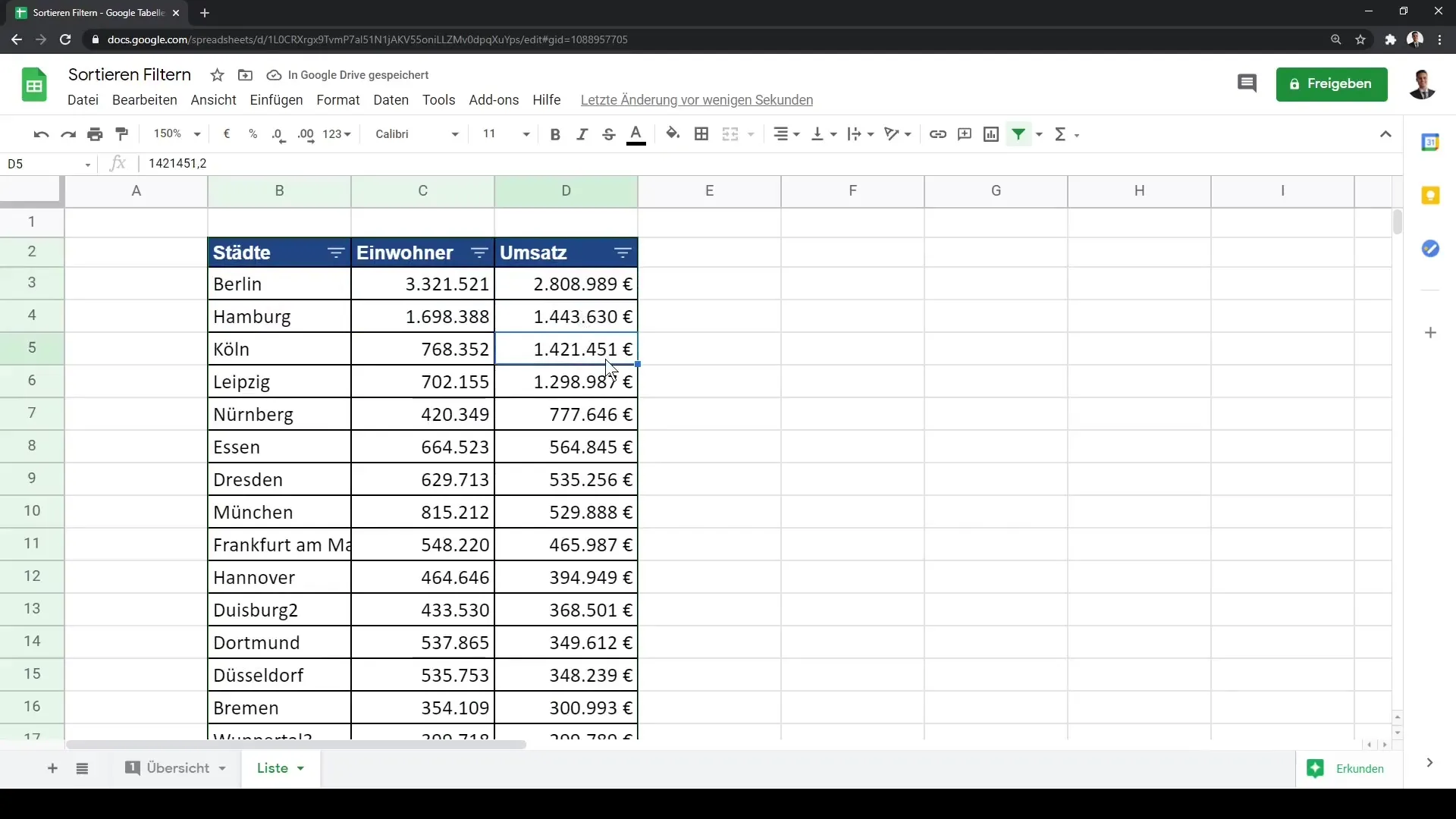
Filtrarea datelor specifice
Un alt aspect important al fluxului de lucru este filtrarea direcționată. Fă clic pe simbolul de filtru, iar acum poți selecta sau deselecta numere specifice de locuitori sau de venit. Acest lucru îți permite o vedere selectivă a datelor tale. Dacă nu mai dorești să vezi anumite sume de venit, poți simplu să le deselectezi și să confirmi.
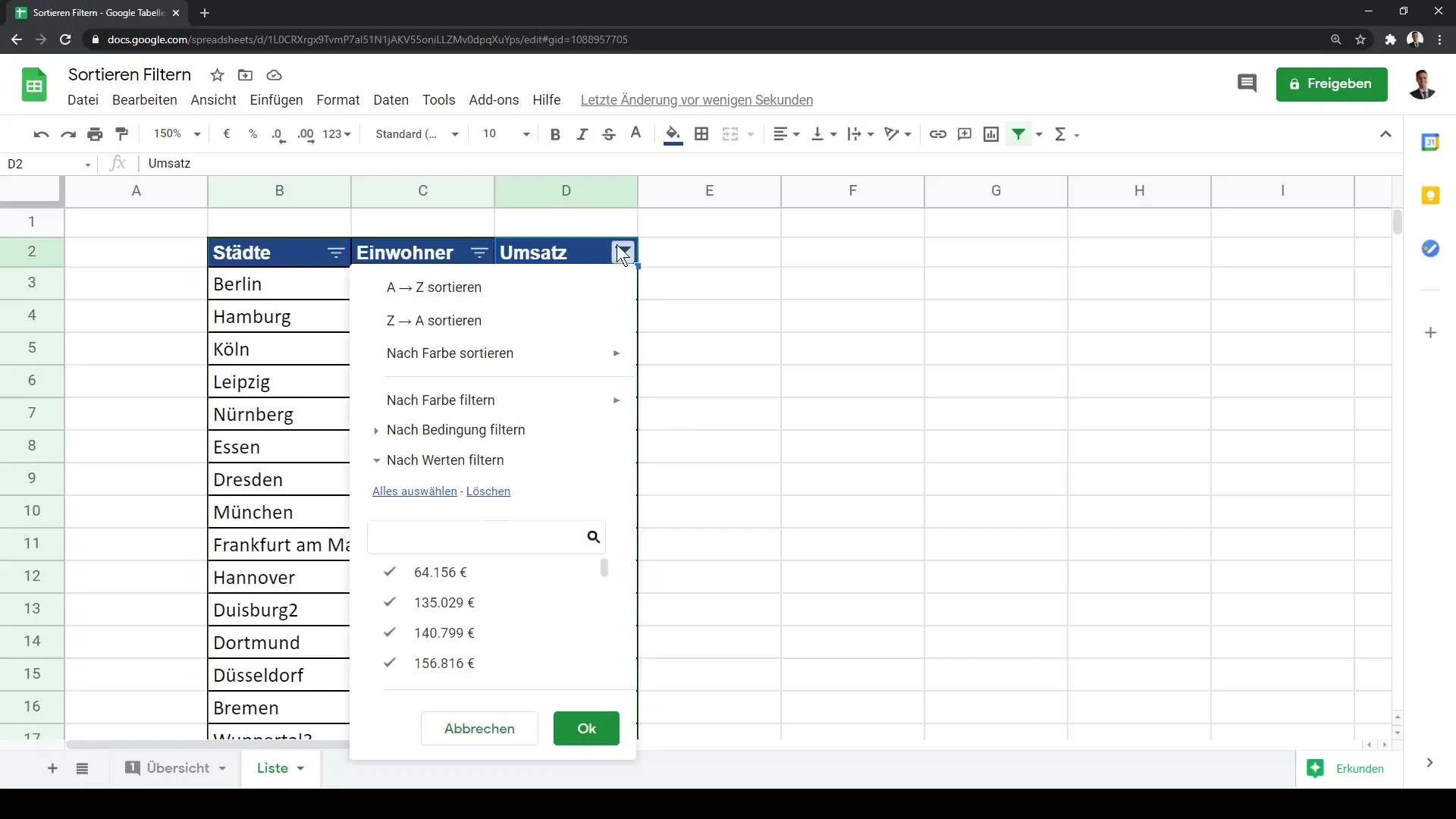
Verificarea filtrului
Asigură-te întotdeauna că un filtru este activat. Veți vedea simbolul de filtru în titlu, care vă indică dacă există restricții active. Dacă doriți să afișați din nou toate datele, puteți folosi simbolul de filtru pentru a reseta filtrele și pentru a selecta totul din nou.
Crearea unei noi vederi de filtrare
În plus față de filtrele regulate din Google Sheets, poți crea și noi vederi de filtrare. Pentru aceasta, selectezi din nou întregul interval de date (Ctrl + A) și mergi la fila "Date". Acolo, selectezi "Vedere filtru" și poți adăuga o nouă vedere de filtrare pentru a sorta sau a filtra datele conform preferințelor tale.
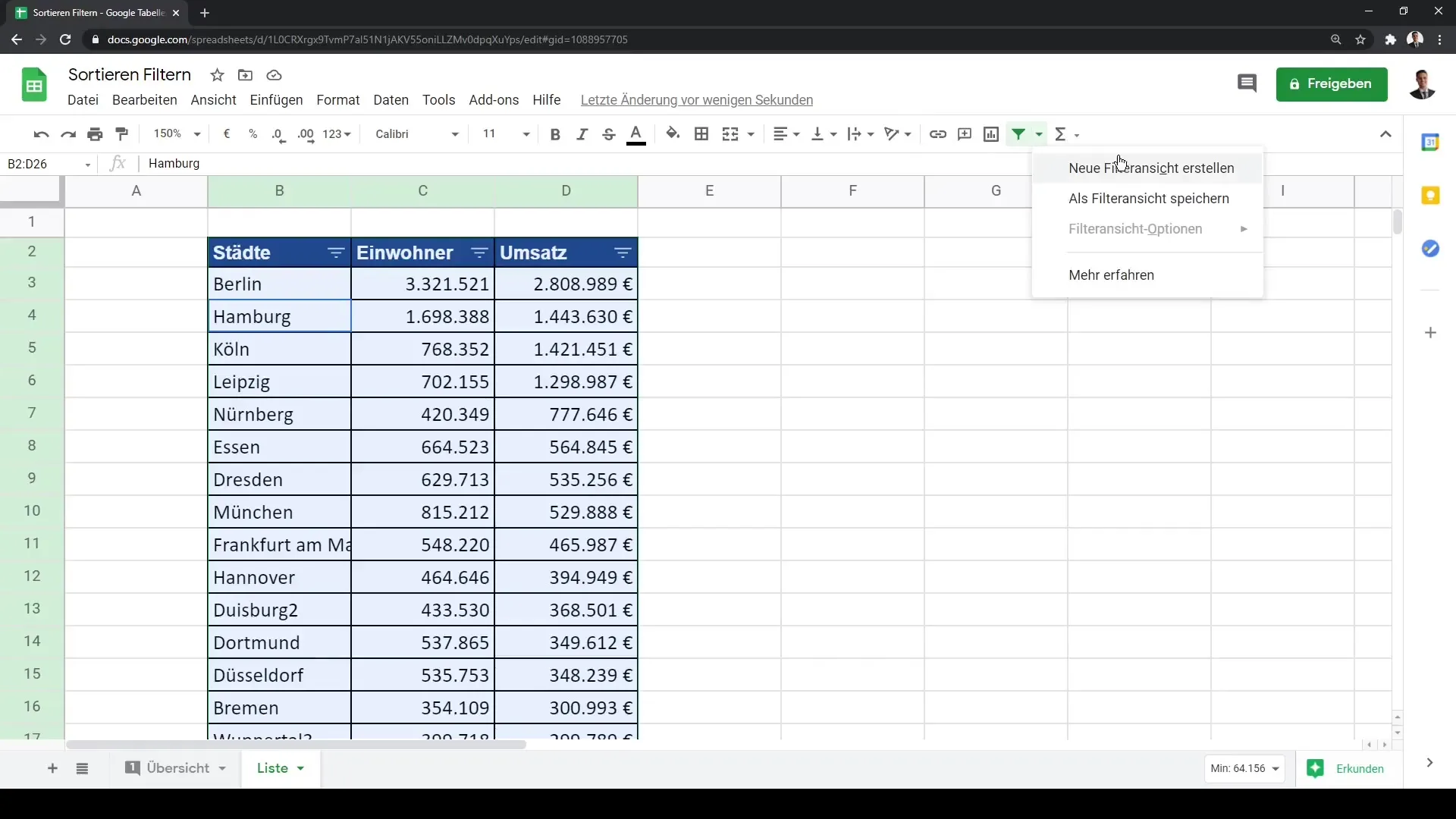
Sumar
În acest ghid, ai învățat cum să formatezi datele în Google Sheets, să le sortezi după diferite criterii și să le filtrezi în mod specific. Aceste abilități sunt esențiale pentru a extrage rapid și eficient informațiile necesare din volume mari de date.
Întrebări frecvente
Cum să sortezi datele în Google Sheets?Pentru a sorta datele, selectează coloanele, mergi la „Date” și selectează opțiunea de sortare corespunzătoare.
Ce sunt filtrele în Google Sheets?Filtrele din Google Sheets te ajută să selectezi înregistrări specifice și să afișezi doar informațiile relevante.
Cum îmi pot reseta filtrele?Apasă pe simbolul de filtru din antet și selectează „Selectează tot” sau folosește opțiunea de resetare.


